LaTeXilaは、GTK+の外観を好むLinuxユーザー向けの多言語LaTeXエディターです。このソフトウェアはシンプルで使いやすく、十分に強力でカスタマイズ可能です。したがって、LaTeXに興味がある場合は、このツールを試してみてください。次のクイックガイドでは、LaTeXilaの使用を開始する方法とその主な機能を紹介します。しかし、最初に...
なぜLaTeXなのか?
では、テキストドキュメントを作成したいのなら、なぜ標準のLibreOfficeまたはAbiwordツールを使用しないのでしょうか。答えは、LaTeXエディターは一般に、標準のテキストエディターよりも強力なフォーマットツールを提供しますが、コンテンツの作成プロセスはシンプルで極めて重要なままであるためです。 LaTeXは、多くの数式、多言語植字要素、相互参照と引用、索引、参考文献など。これらはすべてLibreOfficeで実際に実行できますが、LaTeXilaでははるかに簡単であり、正しく実行すれば最終結果はより高品質になります。
まず、LaTeXilaで新しいファイルを作成する必要があります。これは、左上にある「新しいファイル」アイコンをクリックすることで実行できます。これにより、テンプレートを選択してすぐに開始できるダイアログが開きます。
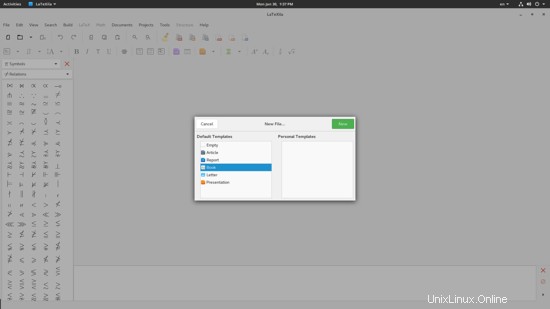
次のスクリーンショットに示すように、本を書くと仮定して、本のテンプレートを選択し、対応する括弧内にタイトルと著者を追加します。
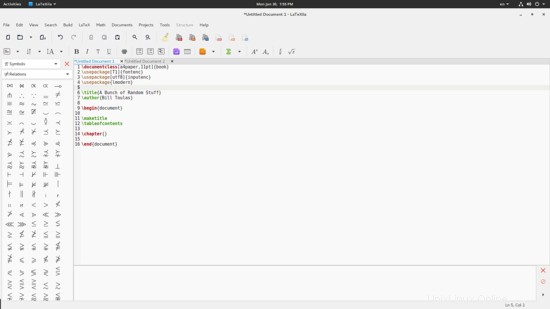
それでは、構造についていくつか説明しましょう。コーディングのように見えることはわかっています。あなたがライターであり、コーダーではない場合、そのように機能するのは奇妙に見えるかもしれませんが、私に耐えて説明します。
1行目と9行目の間に、ドキュメント全体のいくつかの基本的な要素を定義するすべてのものがあります。たとえば、最初の行では、「[a4paper、11pt]」を適宜変更することで、用紙の形式とフォントサイズを定義できます。カンマで区切られたこの特定の角かっこスペース内に、さらにオプションを追加できます。
2行目と4行目の間に、「\ userpackage」で始まり、角かっこで囲まれたオプションとかっこで囲まれたコマンドが続くエントリが表示されます。これらは、LaTeXilaがデフォルトでシステムにインストールし、ほとんどのテンプレートでデフォルトで使用する拡張パッケージです。特定のものは、それぞれフォントエンコーディング、文字エンコーディング、およびフォント品質に関係します。
「\maketitle」行に進むと、デフォルトで一番上に配置される最初のタイトルページ以外に別のタイトルページを追加できます。同様に、「\ tableofcontents」コマンドを含む行は、本の目次を自動的に作成するためのものです。
最後に、「\chapter」の横の括弧内にタイトルを追加することで、チャプターに好きな名前を付けることができます。この最初の章は、自動的に第1章としてマークされます。次の行にコンテンツを追加できます。次の行が\chapterで始まると、章は終了します。この新しいチャプターは自動的にチャプター2としてマークされ、以下同様に続きます。
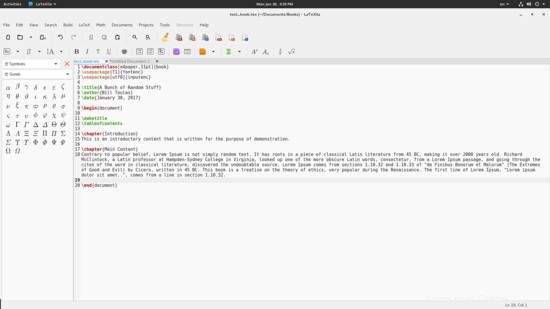
コマンド「\section」を使用してチャプターを小さなチャンクに分割し、コマンド「\subsection」を使用してさらにチャプターを分割することもできます。セクションとチャプターの両方は、タイトルとページ番号を使用する「\tableofcontents」コマンドによって自動的に検出される必要があります。次のスクリーンショットを参照して、本の章とセクションの仕組みを関連付けてください。
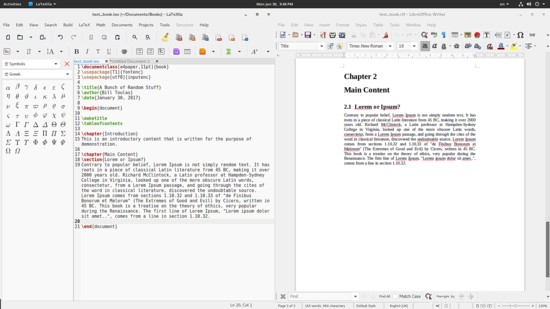
構造の概要を知りたい場合は、左側のサイドバーを「構造」設定に変更して、すべてが意図したとおりに構造化されていることを確認できます。同じツールから、各セクションに配置される任意のデータテーブルまたは画像を制御できます。
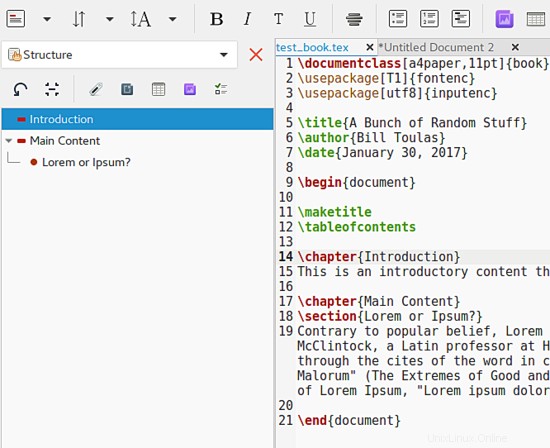
これらについて話すと、テーブルや画像の場所を目次に含めたいという人もいます。これを行うには、「\tableofcontents」の下に次の行を追加します。
\listoffigures
\listoftables
本の終わりを示す最後のコマンドは「\end{document}」であるため、構造は常にこれで終わる必要があります。
LaTeXilaの使いやすさと数学
LaTeXは、使用するエディターに依存しないコマンドに基づくドキュメント作成システムですが、LaTeXilaには、レポートや本を書く際の時間と労力を節約する一連の便利なツールが用意されていることに注意してください。たとえば、LaTeXコマンドのオートコンプリート機能があります。これは、コマンドの入力を開始するたびに便利にアクティブ化されるためです。
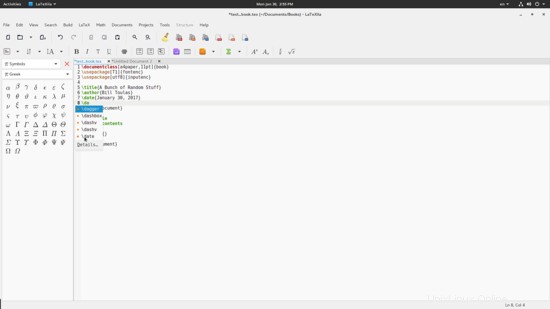
gspellに基づく統合されたスペルチェックシステムがあり、トップバーの[ツール]メニューから適切な言語に設定できます。また、必要なほとんどすべてのボタンを含む上部のツールバーがあります。左から右に、章とパーツの追加、相互参照の追加、選択したパーツの文字サイズとスタイルの調整、箇条書きリストの追加、および数学関数を使用できます。これらは手動で行うことができますが、代わりにワンクリックで実行する方が常に便利です。
数式を作成するには、ツールバーオプションと、クリックするだけで追加されるサイドバー文字を組み合わせて使用できます。左側のサイドバーで「記号」を選択するだけで、「関係」、「ギリシャ文字」、「演算子」などの関連カテゴリが表示されます。実行できることの例として、次のスクリーンショットを参照してください。
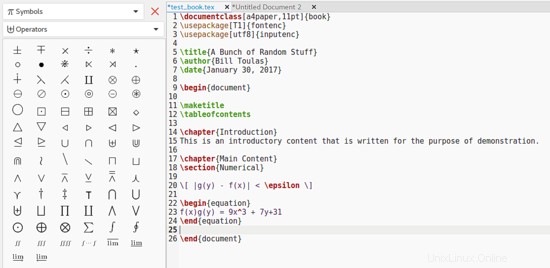
これらの記号のグラフィカルなリストは、数式や数式の作成を実際に公園で散歩させます。
.texから.rtfへ
デフォルトでは、LaTeXilaは作業内容を標準の「.tex」形式で保存します。これを使用して、LibreOfficeなどのワードエディターで開くことができる「リッチテキスト形式」のドキュメントを作成できます。これを行うには、すべてのディストリビューションで利用可能な「latex2rtf」という名前のパッケージをインストールする必要があります。次に、ファイルの宛先に移動し、そこでターミナルを開いて、次のように「latex2rtffilename」と入力します。
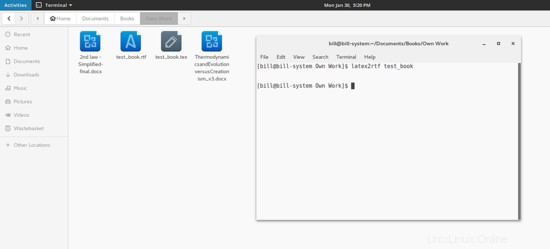
もちろん、LaTeXilaには、トップツールバーまたはトップパネル(ビルド)からアクセスできる独自のビルドツールが用意されていますが、他のシステムで問題が発生した場合に備えて、latex2rtfを提供しています。私の場合は機能しませんでした。
上記が先に進んでLaTeXの力を発見することに興味を起こさせたのなら、それなら良いことです。私の意図は、使いやすく、書きやすいという意味で、初心者に適したツールを提示することでした。 LaTeXilaだけがライブプレビューアを備えたデュアルスクリーンモードを持っていれば、それは完璧でしょう…